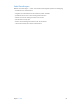Operation Manual
Kapitel 7 Safari 63
Lesezeichen
Links in Tweets
Links in Tweets
Lesezeichen
Lesezeichen
Leseliste
Leseliste
Hinzufügen eines Lesezeichens für die aktuelle Seite: Tippen Sie auf und anschließend auf
„Lesezeichen“. Wenn Sie die Seite später erneut aufrufen möchten, tippen Sie auf und danach
auf das Lesezeichen.
Sortieren von Lesezeichen: Tippen Sie, wenn Sie einen Ordner für Lesezeichen erstellen wollen,
auf und danach „Bearbeiten“.
Auswählen der beim Tippen auf das Suchfeld anzuzeigenden Favoriten: Wählen Sie
„Einstellungen“ > „Safari“ > „Favoriten“.
Einblenden der Lesezeichenleiste: Aktivieren Sie „Safari“ im Bereich „Einstellungen“ > „iCloud“,
wenn Objekte, die auf Ihrem Mac in der Lesezeichenleiste von Safari enthalten sind, auf dem
iPhone in Ihren Favoriten angezeigt werden sollen.
Erstellen eines Webclip-Kurzbefehls auf dem Home-Bildschirm: Tippen Sie auf und danach
auf „Zum Home-Bildschirm“. Das Webclip-Symbol wird nur auf dem Gerät angezeigt, auf dem Sie
es erstellt haben.
Freigeben
Tippen, um die
Freigabe mit
einem Kontakt
in der Nähe via
AirDrop zu
ermöglichen
Tippen, um die
Freigabe mit
einem Kontakt
in der Nähe via
AirDrop zu
ermöglichen
Mithilfe der
üblichen
Optionen
freigeben
Mithilfe der
üblichen
Optionen
freigeben
Senden/Teilen eines Links: Tippen Sie auf .
Anzeigen gesendeter Links: Melden Sie sich über Ihr iPhone auf Twitter an, tippen Sie auf
und wählen Sie , um von Ihren Freunde geteilte Links anzuzeigen.